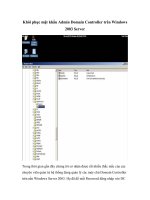02 cấu hình additional domain controller trên windows server 2008
Bạn đang xem bản rút gọn của tài liệu. Xem và tải ngay bản đầy đủ của tài liệu tại đây (1.59 MB, 18 trang )
Hướng dẫn cài đặt Active Directory trên Windows Server 2008
- Microsoft Active Directory cung cấp giải pháp tập trung, quản lý và lưu trữ thông tin về tài nguyên hệ thống
mạng trên toàn bộ domain. Bên cạnh đó, Active Directory sử dụng Domain Controllers có nhiệm vụ lưu trữ và
phân phối dung lượng lưu trữ choCấu hình Additional Domain Controller trên Windows Server
2008
Cấu hình Additional Domain Controller trên Windows Server 2008
CHÚ Ý:
• Máy BKNP-DC08-01 đã được nâng cấp lên Domain Controller và cài đặt DNS với tên miền
là:Bknpower.vn
• Nâng cấp máy BKNP-SRV08-01 thành Additional Domain Controller.
• Nhấn Start > Run :gõ lệnh DCPROMO, màn Hình “Welcome to the Active Directory Domain
Services Installation Wizard” xuất hiện, chọn Next:
• Tại cửa sổ “Operating System Compability”, chọn Next.
• Tại cửa sổ “Choose a Deployment Configuration”, chọn mục “Existing forest”, chọn “Add a
domain controller to an existing domain”, chọn Next:
• Tại cửa sổ “Network Credentials”, nhập vào tên miền cần cho phép máy BKNP-SRV08-01 gia nhập
vào với chức năng Additional Domain Controller, chọn nút Set để nhập thông tin về tài khoản được
phép cho máy tính BKNP-SRV08-01 gia nhập vào miền bknpower.vn, chọn Next:
• Tại cửa sổ “Select a Domain”, chọn tên miền sẽ gia nhập vào, chọn Next:
• Tại cửa sổ “Select a Site”, chọn Site cần thiết, chọn Next:
• Tại cửa sổ “Additional Domain Controller Options”, chọn mục 2 mục DNS Server và Global
Catalog, chọn Next:
• Tại hộp thoại kế tiếp, Windows sẽ cảnh báo liên quan đến dịch vụ DNS, chọn Yes:
• Tại cửa sổ “Location for Database, Log Files, and SYSVOL”, chọn Next:
• Tại cửa sổ “Directory Services Restore Mode Administrator Password”, nhập vào mật khẩu, sau
đó chọn Next:
• Tại cửa sổ “Summary”, chọn Next:
• Quá trình nâng cấp Windows Server 2008 thành Additional Domain Controller diễn ra…
• Sau khi nâng cấp thành công, chọn Finish để khởi động lại hệ thống:
• Vào Start > Progams > Administrative Tools > Active Directory Users and Computer ( Kiểm tra
đồng bộ các đối tượng trên cả 2 Server )
BÀI VIẾT CÙNG CHUYÊN MỤC
tất cả người sử dụng trong hệ thống, và thiết lập Windows Server 2008 kiêm luôn vai trò của Domain
Controller.
- Trong bài viết sau, mình sẽ giới thiệu một số bước cơ bản để tạo mới hệ thống Windows Server 2008 Domain
Controller dành cho domain Active Directory.
Hướng dẫn cài đặt Active Directory trên Windows Server 2008
Nội dung bài lab:
• Nâng cấp máy Windows Server 2008 (BKNP-DC08-01) thành Domain Controller để quản lý miền
bachkhoa-npower.vn
• Cho phép các máy trạm gia nhập vào trong miền: bachkhoa-npower.vn
Các bước cần thực hiện:
• Cấu hình tên máy tính, địa chỉ IP cho tất cả các máy.
• Sử dụng lệnh dcpromo để nâng cấp BKNP-DC08-01 thành Domain Controller.
• Đăng nhập vào máy trạm, gia nhập máy trạm vào Domain Controller.
Yêu cầu chuẩn bị:
• Chuẩn bị một máy chạy hệ điều hành Windows Server 2008 và một máy Client chạy điều hành
Windows 7
Sơ đồ địa chỉ như sau:
Hướng dẫn chi tiết:
* Nâng cấp lên Domain Controller:
- Cấu hình tên máy tính, địa chỉ IP cho tất cả các máy tính.
- Sử dụng lệnh DCPROMO nâng cấp máy BKNP-DC08-01 thành Domain Controller.
- Click vào Start → chọn Run → gõ lệnh: dcpromo
- Hệ thống sẽ kiểm tra thông tin cấu hình trước khi cài đặt Active Directory.
- Sau khi kiểm tra xong thông tin, quá trình cài đăt Active Directory bắt đầu, chọn Next.
- Tại cửa sổ “Operating System Compatibility”, hệ thống sẽ cảnh báo sự tương thích giữa hệ thống Windows
Server 2008 với các hệ thống trước, chọn Next.
- Tại cửa sổ “Choose a Deployment Configuration”, chọn mục Create a new domain in a new forest,
chọnNext.
- Tại cửa sổ “Name the Forest Root Domain”, nhập vào tên miền cần quản lý, chọn Next. Hệ thống sẽ kiểm tra
xem tên miền đã mô tả có tồn tại hay không? Nếu tên miền chưa được sử dụng, quá trình cài đặt sẽ qua bước kế
tiếp.
- Tại cửa sổ “Set Forest Function Level”, lựa chọn mức độ chức năng trên Forest, chọn Next.
- Tại cửa sổ “Set Domain Function Level”, lựa chọn cấp độ áp dụng trên hệ thống Domain, chọn Next.
Lưu ý: lại 1 lần nữa rằng DC đầu tiên phải là Global Catalog. Trong hầu hết mọi trường hợp, người sử dụng sẽ
nhận được thông tin cảnh báo rằng server hiện đang có 1 hoặc nhiều hơn 1 địa chỉ IP động. Gõ
lệnh IPCONFIG /all. Tính năng này từ đâu sinh ra? Câu trả lời ở đây là do Ipv6. Trong hệ thống có IPv6 nhưng
không sử dụng, bạn có thể bỏ qua cảnh báo như sau:
- Tại cửa sổ “Additional Domain Controller Options”, chọn cài đặt dịch vụ DNS Server, chọn Next.
- Tại hộp thoại kế tiếp, Windows sẽ cảnh báo liên quan đến dịch vụ DNS, chọn Yes.
- Tại cửa sổ “Location for Database, Log Files, and SYSVOL” giữ các thông tin mặc định, chọn Next.
- Tại cửa sổ “Directory Services Restore Mode Administrator Password”, nhập mật khẩu để khôi phục lại
dịch vụ danh bạ, chọn Next.
- Tại cửa sổ “Sumary” sẽ tóm tắt lại toàn bộ các phần đã được mô tả, chọn Next.
- Quá trình nâng cấp Windows Server 2008 thành Domain Controller bắt đầu diễn ra.
- Sau khi nâng cấp hoàn tất, nhấn Finish
- Chọn Restart Now để khởi động lại hệ thống.
- Sau Khi khởi động xong lại máy. Vào Start -> chọn Administrative Tools -> chọn Active Directory Users
and Computers.
* Gia nhập máy trạm vào Domain controller:
- Cấu hình tên máy tính, địa chỉ IP cho máy client.
- Từ máy BKNP-WRK-01, chọn phải chuột vào My Computer, chọn Properties, chọn mục Change Setting,
Chọn Change… nhập tên miền dự tính gia nhập, sau đó chọn OK.
- Hệ thống sẽ yêu cầu nhập Username và Password, chọn OK.
- Sau khi hệ thống chứng thực hoàn tất, máy tính sẽ được gia nhập vào trong miền.và khởi động lại máy.
- Đăng nhập vào hệ thống.
- Quá trình gia nhập vào miền thành công
HẾT
Xem tiếp các bài viết:
Cấu hình Additional Domain Controller trên Windows Server 2008
Quản lý tài khoản người dùng và nhóm trên AD